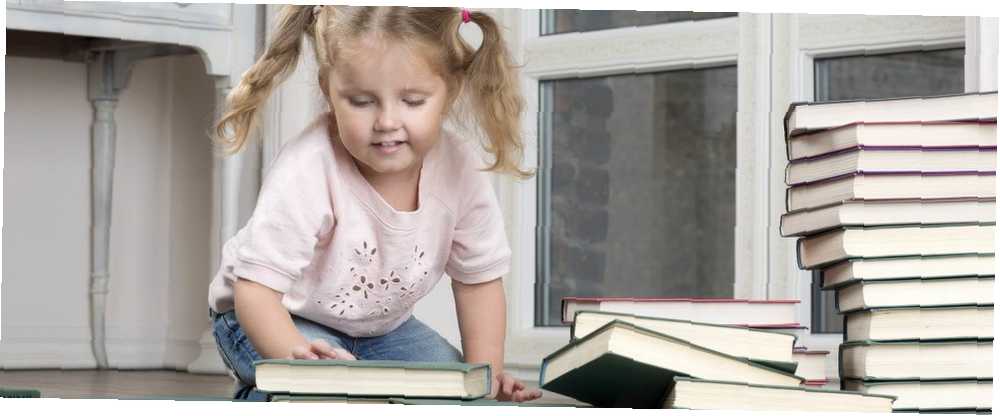
Lesley Fowler
0
3969
348
Se skvělými nabídkami o knihách Kindle 12 stránek, které by měl každý majitel Kindle opravdu vědět o 12 stránkách, které by měl každý majitel Kindle opravdu vědět o Je úžasné, že Kindles jsou vyřazeny z krabice, existuje několik webů, které byste měli používat k získání ještě více z vašeho Kindle. (včetně obrovského množství bezplatných věcí pro váš Kindle Jak najít bezplatný neomezený obsah pro váš Kindle Jak najít bezplatný neomezený obsah pro váš Kindle Hledáte více věcí, které si můžete přečíst na svém Kindle? Zde jsou všechny weby, nástroje a tipy pro vyplňte svůj e-reader kvalitním bezplatným obsahem, který vás udrží čtení celé hodiny), snadno zjistíte, že se váš ebook reader zcela přetéká tituly. Jakmile získáte několik stovek knih, může být jejich udržování v pořádku obzvláště obtížné. Když se dostanete do tisíců, začíná se cítit nemožné najít věci. Ale pokud víte, jak spravovat svůj Kindle, můžete rychle převzít kontrolu.
Odstraněním, filtrováním, tříděním a používáním sbírek můžete mnohem snáze najít knihu, kterou hledáte. Zde je návod, jak začít.
Odstranění knih Kindle
Pokud se při pohledu na Kindle cítíte ohromeni, existuje velká šance, že budete muset některé knihy smazat. Protože jsem sám sběratelem knih, chápu, jak je to těžké. Čištění knihoven může být bolestivým zážitkem a vaše digitální knihovna není výjimkou. Nezapomeňte však, že vaše digitální knihy jsou vždy uloženy na vašem účtu Kindle a můžete je vždy získat zpět. Nebo, pokud používáte Caliber Jak spravovat svou kolekci ebooků pro Amazon Kindle s Caliber Jak spravovat svou kolekci ebooků pro Amazon Kindle s kalibrem Největší problém s čtečkou elektronických knih, jako je Amazonka Kindle, je v tom, že vyžaduje nepřiměřené úsilí k přesunu knih mezi různá zařízení. Před Kindle jsem se zamiloval do Caliber. Trochu těžký ..., což vřele doporučuji, budou na vašem počítači.
Teď, když jsme to dostali z cesty, vymažme některé knihy. Na úvodní obrazovce klepněte na Moje knihovna zobrazit seznam vašich knih. Nyní listujte seznamem, dokud nenajdete knihu, kterou chcete odstranit. Klepněte a podržte na názvu (nebo na obrázku obálky, pokud jste v mřížkovém zobrazení). V zobrazení seznamu můžete také stisknout ikonu tří teček vpravo od názvu knihy.
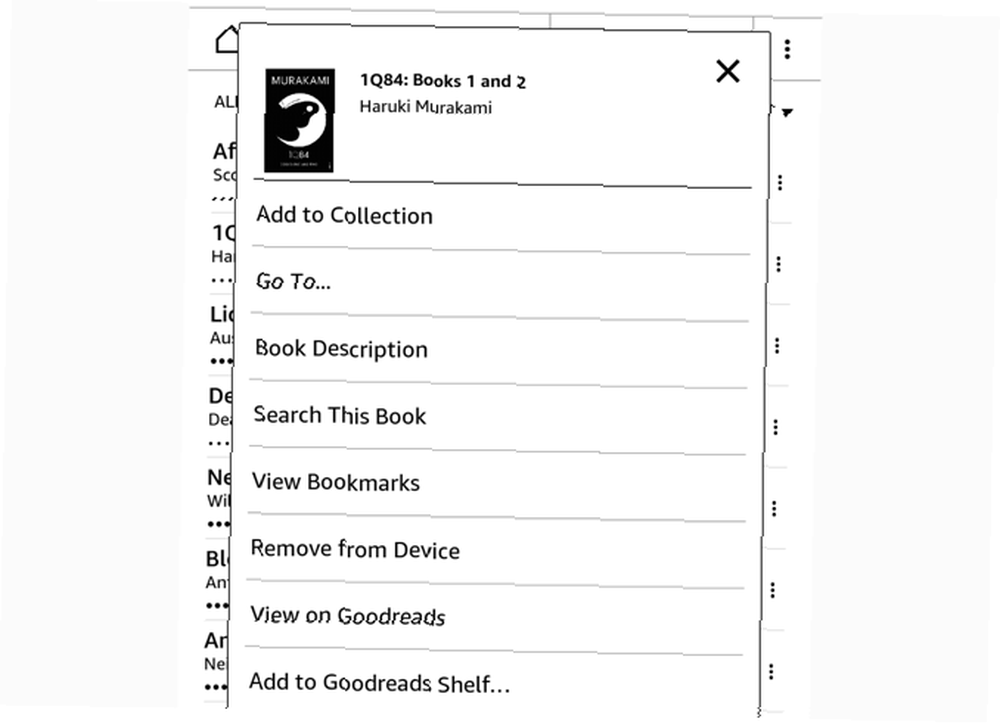
Odtud stačí zasáhnout Odebrat ze zařízení. To je vše, co musíte udělat! Skutečnost, že to říká “vyjměte ze zařízení” namísto “odstranit” by mělo být uklidňující. Tuto knihu stále můžete získat zpět. (Pokud jste si e-mailem zaslali dokument, jak odesílat e-knihy, dokumenty a články do aplikace Kindle nebo eReader Jak odesílat e-knihy, dokumenty a články do aplikace Kindle nebo eReader Kindle usnadňuje nákup a čtení e-knih z Amazonu „Ale co když chcete číst své vlastní eKnihy, dokumenty nebo články o vašem Kindle? Amazon's Send-to-Kindle jste se zabýval., To může říkat “odstranit.” V takovém případě ji budete muset znovu odeslat e-mailem.)
Třídění knih Kindle
Jakmile odstraníte několik knih, je na čase knihovnu zkrotit. Kindle poskytuje některé možnosti třídění, které to mohou mnohem snazší (i když je řazení sice trochu rafinované). Chcete-li to trochu usnadnit, doporučujeme použít zobrazení seznamu. Klepněte na Všechny položky v horní části seznamu knihoven a vyberte Zobrazení seznamu.
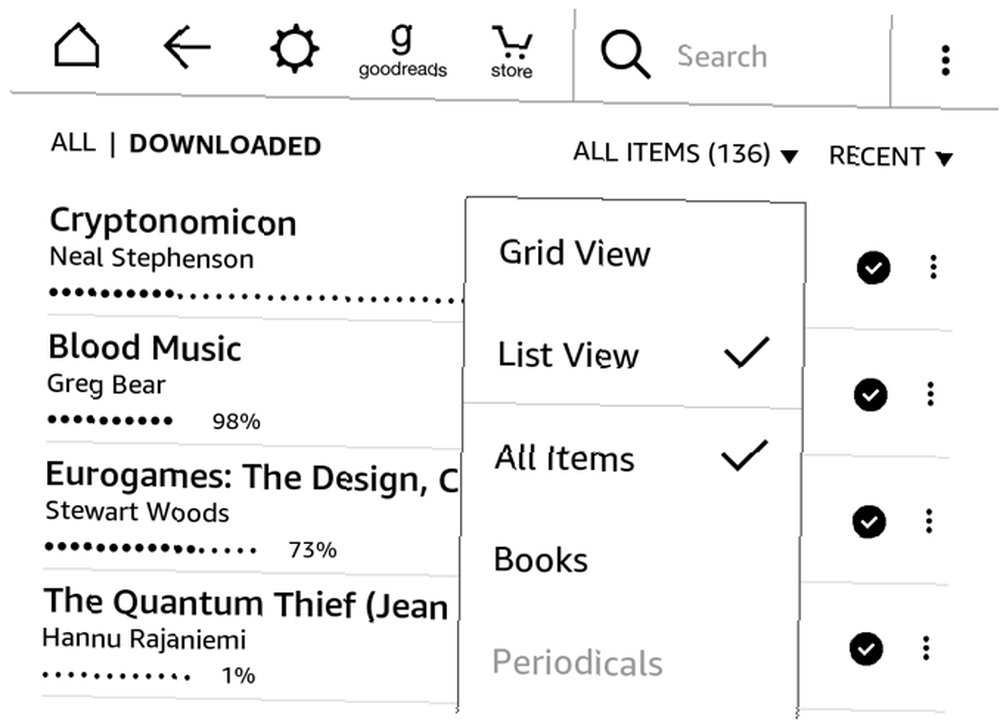
Nyní klepněte na nabídku třídění napravo od Všechny položky (v těchto screenshotech se říká “Nedávné,” ale můžete také vidět “Titul,” “Autor,” nebo “Sbírka”). Vyberte jednu z těchto možností k třídění knih v knihovně. Poslední vám zobrazí knihy v pořadí, v jakém jste je naposledy otevřeli. Teoreticky se vám zobrazí kniha, kterou jste četli naposledy v horní části seznamu. Ale pokud máte tendenci se vracet k listování v jiných knihách nebo se dívat na hlavní události, objednávka bude trochu zmatená.
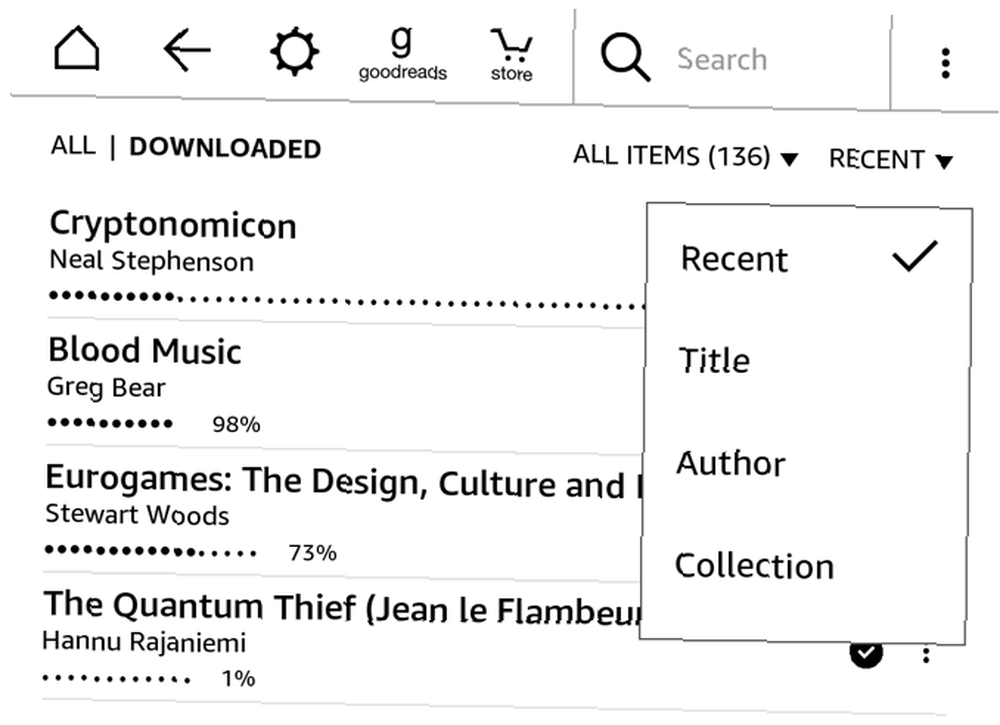
Název a autor jsou docela samy-vysvětlující: oba abecedně podle zvolených kritérií. Sbírka je trochu jiná. Knihy můžete umístit do sbírek (ekvivalent složek Kindle), o kterých budeme za chvíli diskutovat. Když seřadíte podle názvu, autora nebo nedávného, každá kniha, která je ve sbírce, ano stále se objevuje v seznamu hlavních knihoven. Bez ohledu na to, kolik kolekcí máte, tyto metody třídění vám vždy ukážou každý kniha na vašem Kindle.
Třídění podle kolekce je však jiné. Vaše sbírky se zobrazují v horní části seznamu a všechny knihy, které do sbírky nebyly vloženy, se zobrazují pod nimi. Pokud se rozhodnete pro uspořádání knih použít kolekce, je to rozhodně nejlepší pohled.
Filtrování dokumentů
V nabídce zobrazení, kde si můžete vybrat mezi zobrazením seznamu a mřížky, existuje řada dalších možností. Ve výchozím stavu, “Všechny položky” je vybrána. Můžete si také vybrat “Knihy,” “Periodika,” “Docs,” a “Sbírky.” Toto filtrování budete muset použít pouze v případě, že používáte Kindle pro mnoho různých typů dokumentů.
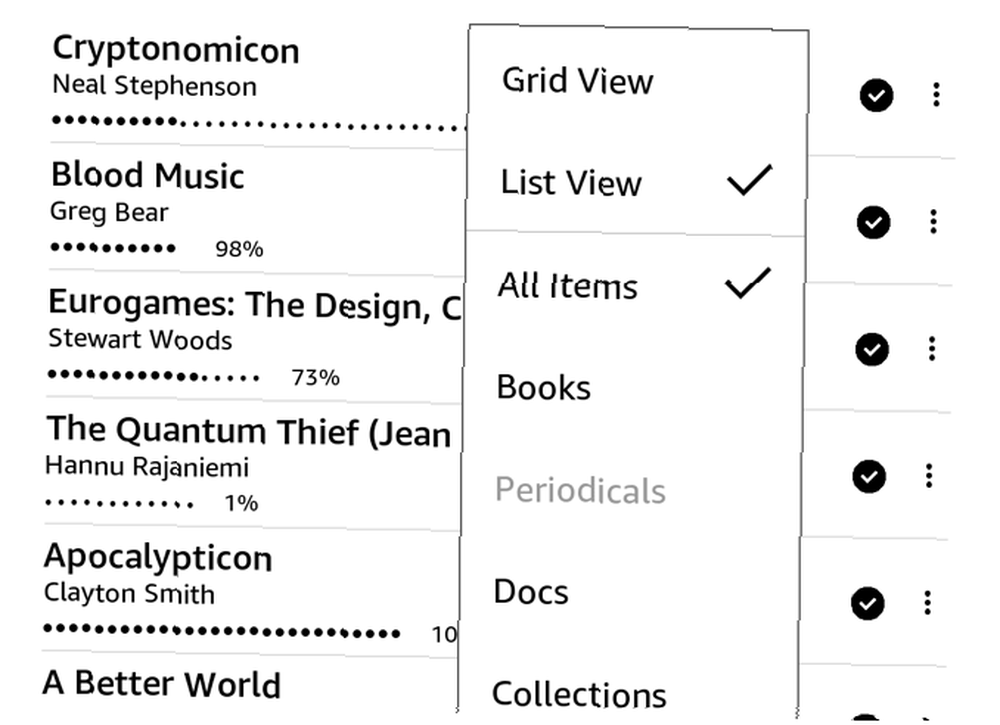
Pokud chcete vidět dokumenty, které jste poslali do svého Kindle, stiskněte Docs. Časopisy Kindle 7 způsobů, jak plně využít výhody vašeho Kindle 7 způsobů, jak plně využít výhod vašeho Kindle Miliony lidí nyní vlastní Kindles, ale většina z nich nevyužívá těchto velkolepých zařízení plně. Existuje několik způsobů, jak plně využít vašeho Kindle, a tady je jen sedm…, noviny a podobné položky jsou pod Periodika. Chcete-li zobrazit pouze své sbírky, klepněte na Sbírky. To je všechno.
Použití Kindle Collection (Folders)
Jedním z nejlepších způsobů, jak zabránit tomu, aby váš Kindle překonal knihy, je použít kolekce, což je ekvivalent Kindle složek. Díky uspořádání knih ve sbírkách je mnohem snazší najít to, co hledáte. Začněme vytvořením nové kolekce.
Otevřete nabídku (ikona tří teček v pravém horním rohu pod hodinami) a vyberte Vytvořit novou kolekci.
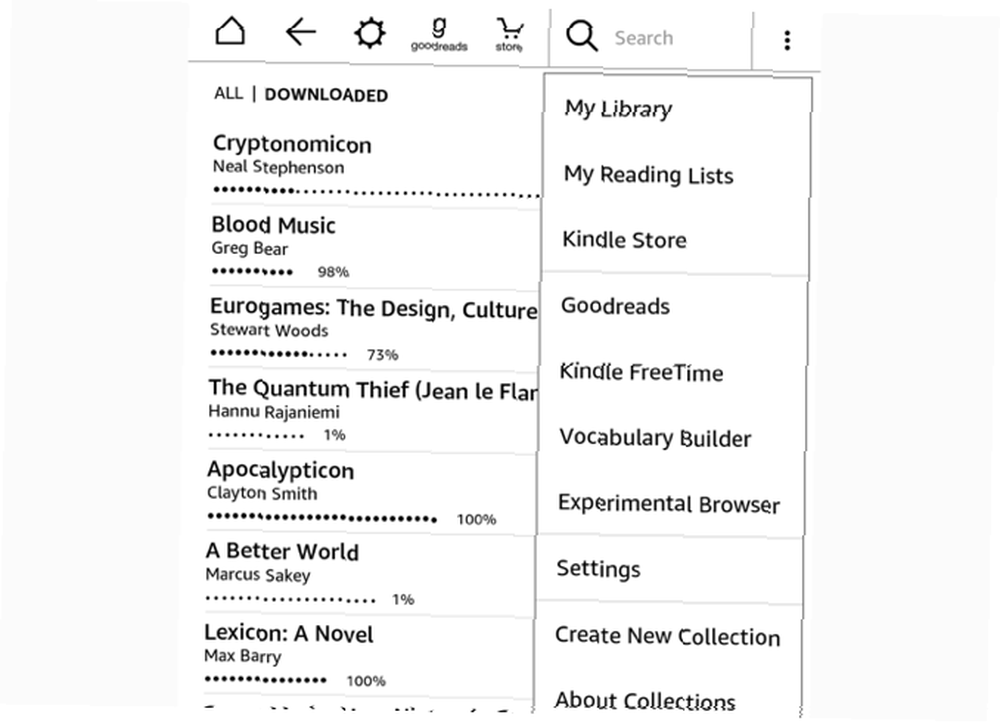
Zadejte název sbírky. Zde uvidíte, že jsem se rozhodl vytvořit “Nepřečtený” složku. Klepněte na OK, a vaše kolekce je připravena jít.
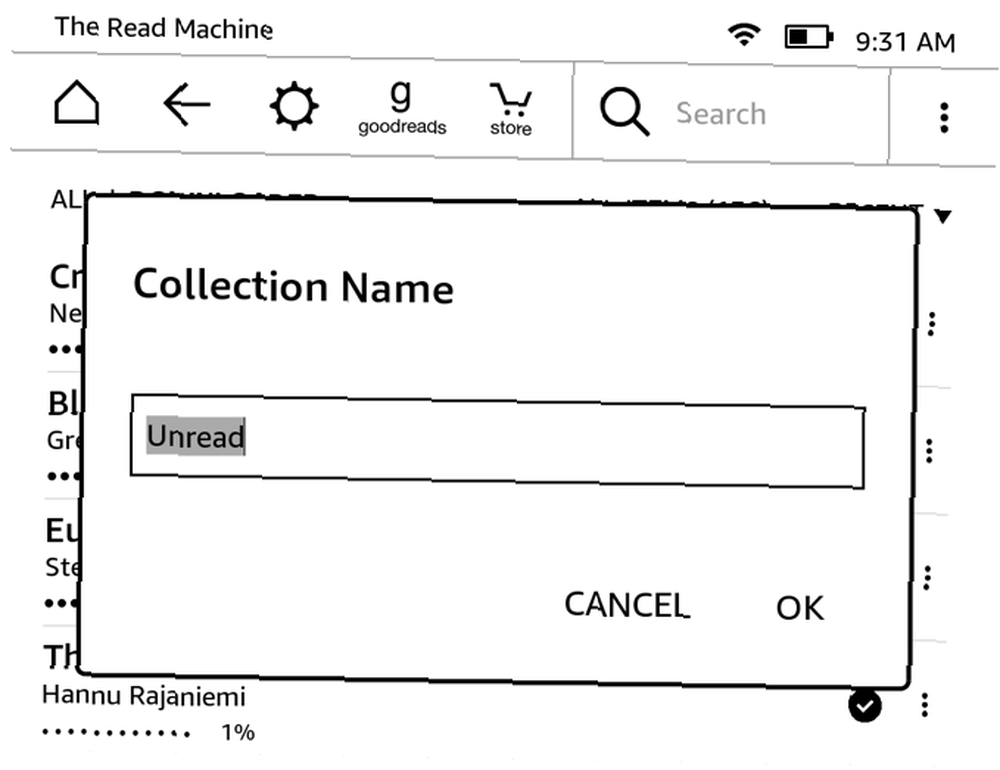
Po vytvoření sbírky budete mít možnost přidat tolik knih, kolik chcete. Stačí umístit šek vedle knih, které chcete, a zasáhnout OK. (K tomuto nástroji pro více výběrů se můžete vrátit otevřením sbírky ze své knihovny, otevřením nabídky se třemi tečkami a výběrem Přidat nebo odebrat položky.)
Chcete-li přidat jednotlivé knihy, klepněte a podržte na názvu nebo obálce a vyberte Přidat do kolekce. Klepněte na pole vpravo od kolekce, do které chcete knihu přidat, a stiskněte OK. Můžete přidat jednu knihu do tolika různých kolekcí, kolik chcete, takže mohou fungovat také jako značky.
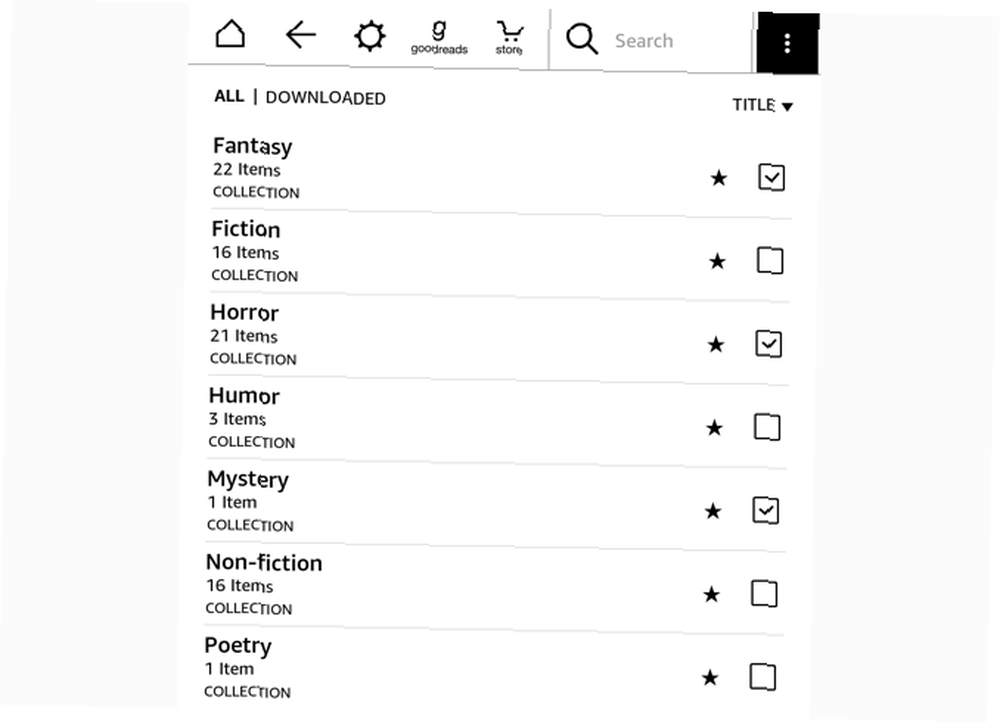
Nyní vytvořte další sbírky a začněte do nich třídit své knihy! Jak je chcete uspořádat, je zcela na vás. Vyzkoušel jsem několik různých metod organizace. Moje aktuální používá pouze tři složky: Číst, Nepřečteno a Číst znovu. Nepřečtené mluví samo za sebe. Read Again je pro knihy, které jsem četl, ale rád bych si je přečetl znovu v blízké budoucnosti. Čtení obsahuje knihy, které jsem četl a byly dostatečně dobré, aby se neodstranily. Všechny knihy, které se mi opravdu nelíbily, se po dokončení smažou.
Už dříve jsem používal složky založené na žánrech, s Sci-Fi, Fantasy, Non-Fiction, Poezie, Horor, Humor atd., Ale zjistil jsem, že to při třídění trvalo příliš mnoho myšlenek, a tak jsem se rozhodl použít svůj místo toho aktuální struktura. Samozřejmě, že existuje tolik organizačních schémat, kolik je čtenářů, takže použijte cokoli, co vás osloví.
Prohledávání knihovny
I když je váš Kindle vysoce organizovaný, budou chvíle, kdy nebudete moci procházet přímo to, co hledáte. V těchto případech jej vyhledejte pomocí vyhledávací lišty. Stačí začít psát název knihy nebo autora a uvidíte okamžitý seznam výsledků.
Položky s ikonou knihy vedle nich jsou ve vašem Kindle a hledaný výraz s nákupním košíku vedle něj vyhledá obchod Kindle. Můžete také vybrat “hledat všude” možnost zobrazit výsledky z vaší knihovny, obchodu Kindle, Goodreads a dalších míst.
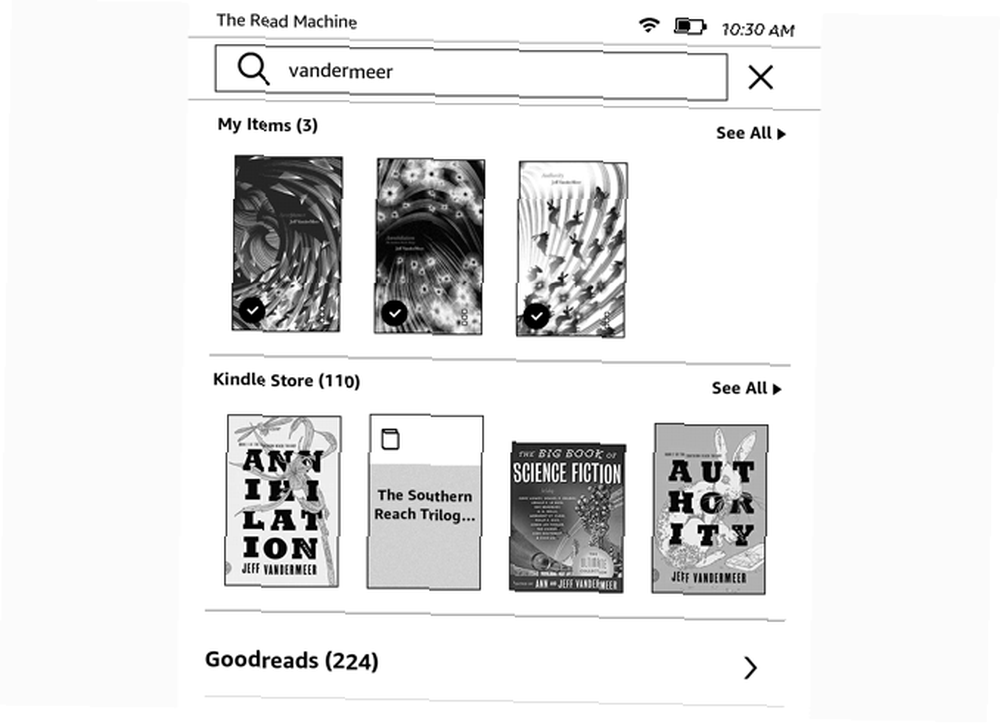
Seznamy čtení
Dalším organizačním nástrojem, který můžete použít, je funkce Seznamy čtení. I když vám to nepomůže najít knihu, kterou jste zakoupili před lety, je to skvělá funkce, která vám připomene knihy, které si chcete přečíst dále. Z důvodu propojení mezi Amazonem a Goodreadsem můžete vidět obě své Goodreads “chci číst” seznam a seznam přání Amazon přímo z vašeho Kindle. Existuje velká šance, že váš seznam čtení je již mimo kontrolu. Jak si uspořádat svůj seznam četeb mimo kontrolu Jak právě organizovat svůj seznam četeb mimo kontrolu Seznam četby slouží mnoha funkcím - od praktické pro inspirativní. Ale může se také vymknout z rukou. Použití těchto tipů ke správě vašeho hobby čtení může udělat zázraky pro váš život. , ale to je další příběh.
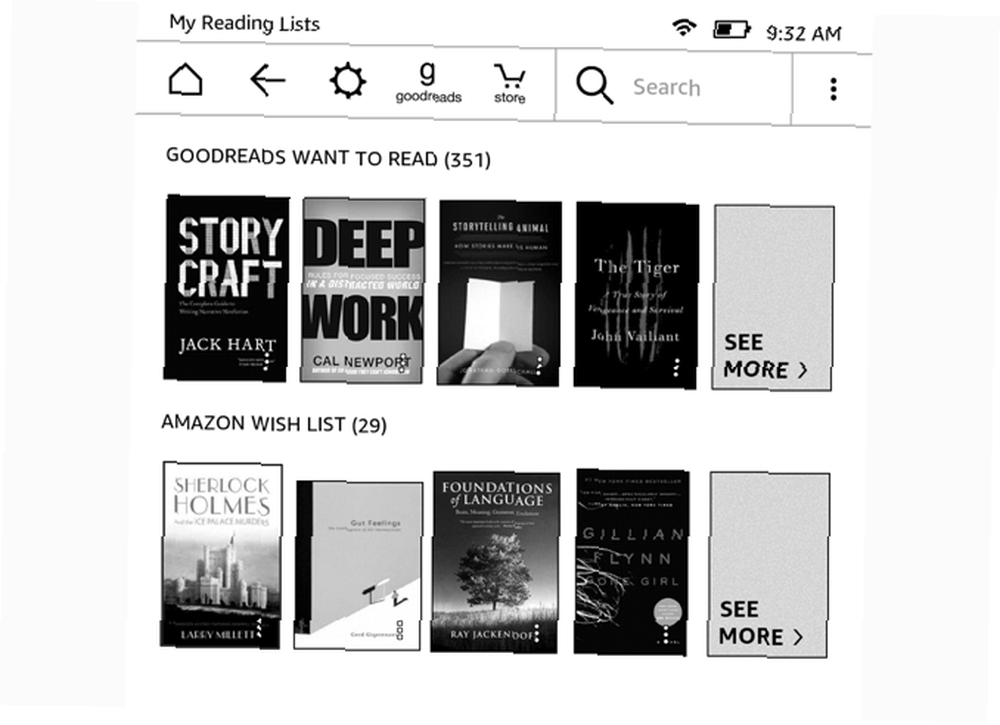
Stačí kliknout na tlačítko nabídky (tři tečky v pravém horním rohu) a klepněte na Moje seznamy čtení. Uvidíte seznamy Goodreads a Amazon a můžete klepnout na Vidět víc získat úplný seznam. Tím se dostanete na stránku obchodu knihy, kde si ji můžete okamžitě koupit a stáhnout.
Získejte pořádek!
Uspořádání Kindle není vždy snadné, ale je to užitečné úsilí, zejména pokud máte v zařízení stovky nebo dokonce tisíce knih. Díky třídění, filtrování a sbírkám můžete přeměnit drtivý seznam na dobře kurátorský a snadno prohledávatelný..
Chcete udělat více s vaším Kindle? Podívejte se na našeho průvodce získáváním aktualizací na vašem Kindle pomocí Caliber Jak získat aktualizace na vašem Kindle pomocí Caliber Jak získat aktualizace na vašem Kindle pomocí Caliber Kindles zvládne více než jen e-knihy. Zde je návod, jak můžete přijímat a číst zprávy o novinkách na svém Kindle pomocí Caliber. .
Obrázek Kredit: Nadezhda Adramian přes Shutterstock.com











